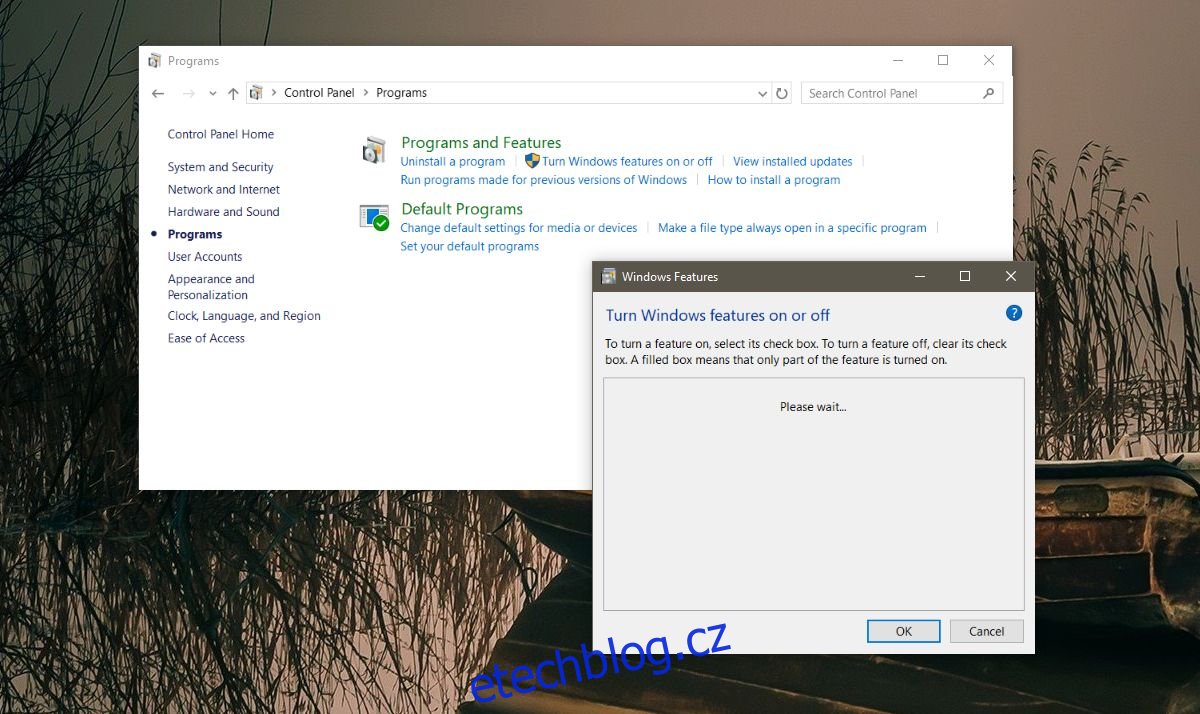Windows 10, stejně jako jeho předchozí verze, má několik volitelných funkcí. Ve výchozím nastavení nejsou tyto futures v systému povoleny. Pokud chtějí uživatelé používat například Hyper V nebo Windows Subsystem pro Linux, budou je muset povolit. Chcete-li povolit funkce, otevřete aplikaci Ovládací panely a přejděte na Program> Zapnout nebo vypnout funkce systému Windows. Otevře se nové okno se seznamem funkcí, které můžete povolit nebo zakázat. Bohužel se někdy tento seznam nepodaří načíst. Vše, co získáte, je prázdný seznam Zapnout nebo vypnout funkce systému Windows. Pokud se nenaplní do pěti minut, můžete mít problém ve svých rukou. Pokud je váš systém výjimečně pomalý, možná budete chtít počkat patnáct minut, než se seznam načte. Pokud se stále zobrazuje prázdný seznam zapnutí nebo vypnutí funkcí systému Windows, zkuste tyto opravy.
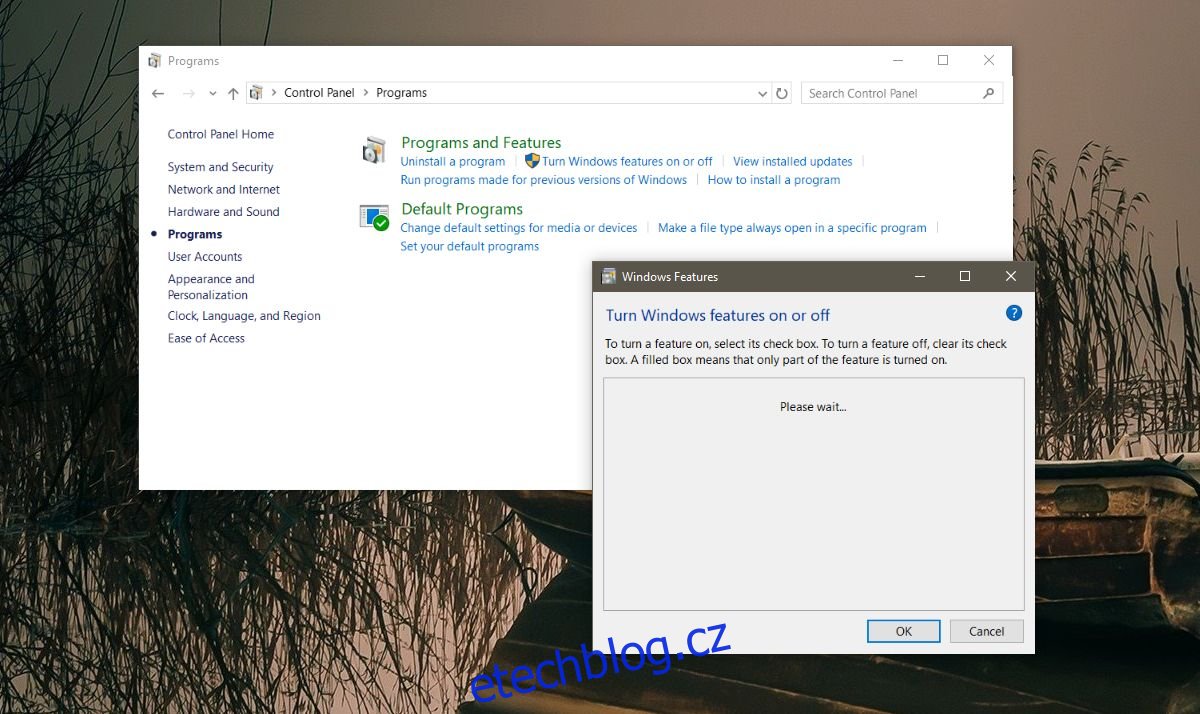
Table of Contents
Zkontrolujte, zda je spuštěn instalační program modulů systému Windows
Otevřete dialogové okno spuštění pomocí klávesové zkratky Win+R. Do pole spuštění zadejte services.msc a klepněte na enter. Tím se otevře okno Služby. Vyhledejte službu Windows Modules Installer. Mělo by to být spuštěno a nastaveno na automatické. Pokud tomu tak není, klikněte na službu pravým tlačítkem a spusťte ji.
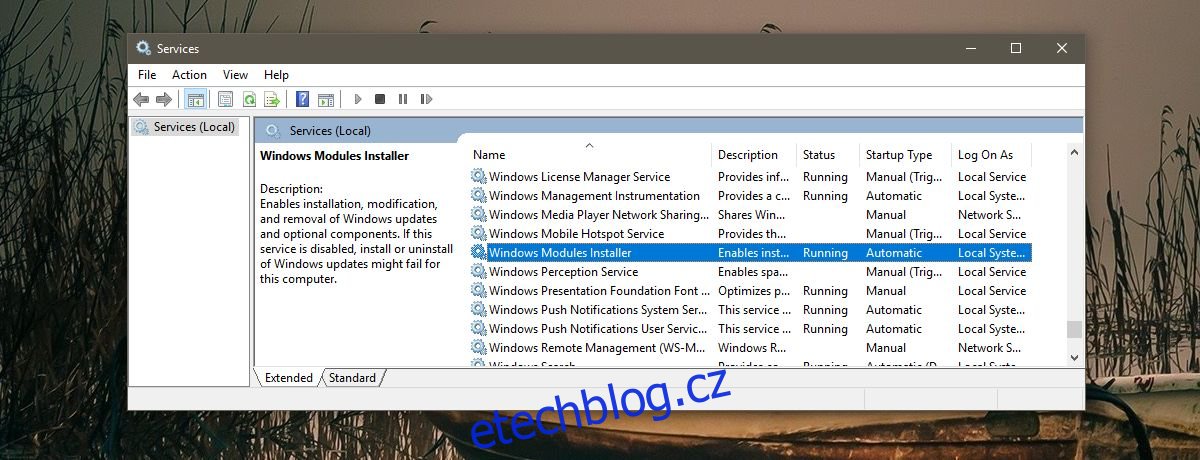
Spusťte SFC Scan
To je docela přímočaré; příkaz sfc/scan hledá poškozené nebo chybějící soubory ve Windows a opravuje je. Otevřete příkazový řádek s právy správce a zadejte následující. Nechte skenování dokončit a zjistěte, zda se naplní seznam funkcí.
sfc/scan
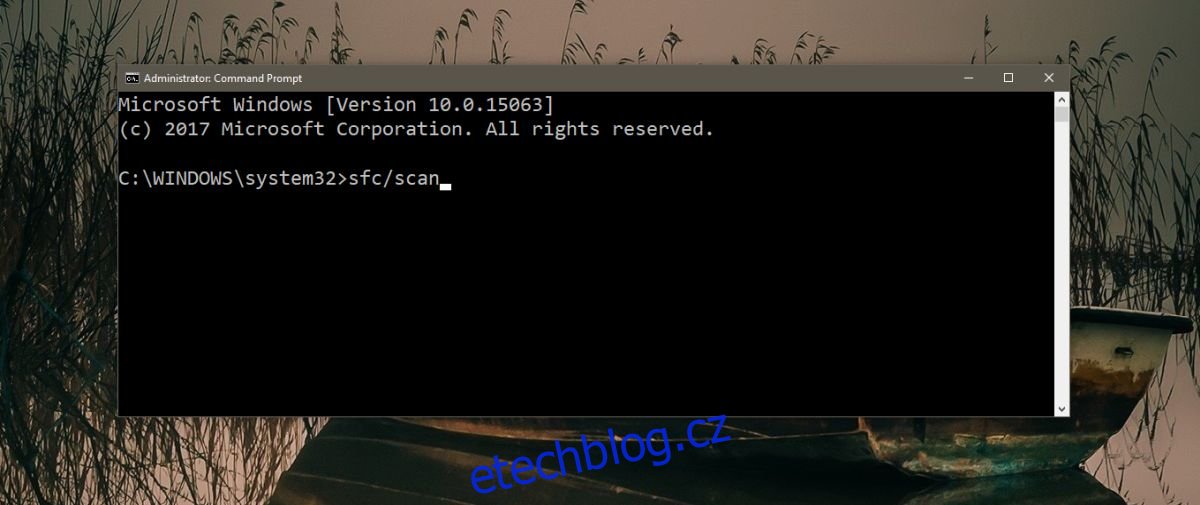
Spusťte nástroj System Update Tool
Jedním z důvodů, proč se vám může zobrazit prázdný seznam Zapnout nebo vypnout funkce systému Windows, je problém s aktualizacemi. Konkrétně je něco v aktualizačním nástroji nefunkční. Chcete-li problém vyřešit, otevřete příkazový řádek s právy správce a spusťte následující příkaz. Dokončení by mělo trvat 3 minuty. V případě, že nic nedělá, nechte jej několik minut běžet a poté restartujte systém.
DISM.exe /Online /Cleanup-image /Restorehealth
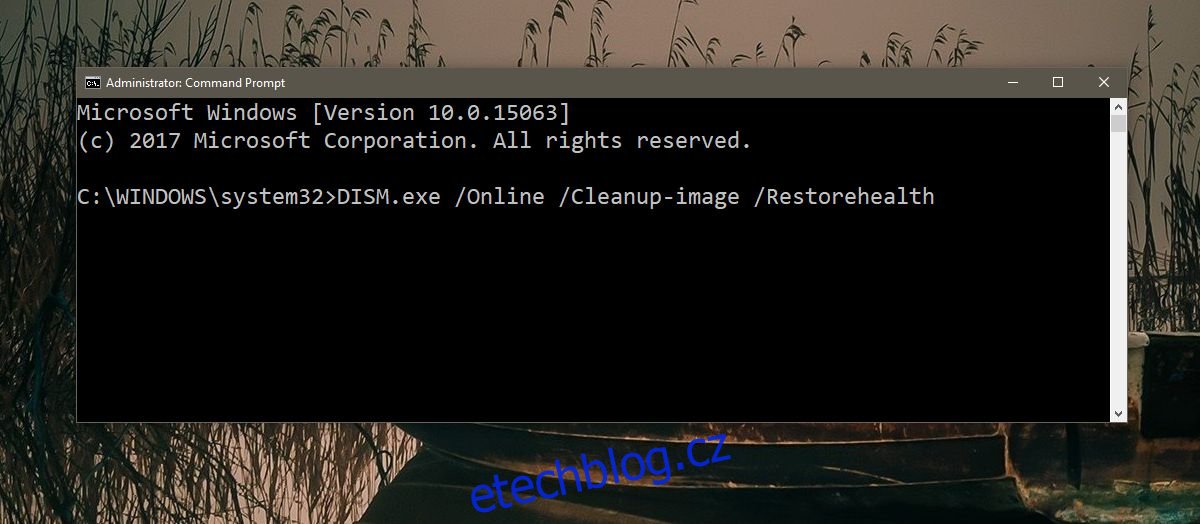
Spusťte Startup Repair Tool
Otevřete nabídku Start a klikněte na tlačítko napájení. Podržte klávesu Shift a v možnostech napájení vyberte možnost Restartovat. Windows 10 se spustí na obrazovce Odstraňování problémů. Přejděte do části Odstraňování problémů>Pokročilé možnosti>Oprava spouštění a spusťte nástroj. Oprava spouštění nesmaže vaše soubory a aplikace.
To by mělo vyřešit problém s prázdným seznamem funkcí systému Windows. V případě, že tomu tak není, možná budete muset resetovat počítač. To je samozřejmě trochu extrémní, takže než se vydáte touto cestou, zkuste vytvořit nový účet správce systému Windows, abyste zjistili, zda se seznam funkcí systému Windows naplní nebo ne.